با قابلیت وظایف چندگانه یا multitask میتوان از دو اپلیکیشن به طور همزمان استفاده کرد. این قابلیت چند سالی هست که روی دستگاههای سامسونگ موجود است. گوگل نیز قابلیت تقسیم صفحه نمایش را در اندروید نوقا معرفی کرد تا شما بتوانید همزمان دو اپلیکیشن را به طور همزمان در یک صفحه نمایش واحد اجرا کنید.
در اندروید اوریو، گوگل امکانات زیادی برای قابلیت مالتی تسک به جز معرفی picture-in-picture mode (PIP) معرفی نکرد. اما در اندروید پای (اندروید 9 )، گوگل روش مالتی تسک را تغییر داده است. حالا شما میتوانید بین اپلیکیشنهای اخیر جابجا شده و دو اپلیکیشن را در یک صفحه نمایش واحد باز کنید. این روش دسترسی کاملا تغییر کرده است.
در این مقاله ما به شما نشان خواهیم داد که چگونه میتوانید در اندروید پای (اندروید 9 ) مالتی تسک انجام دهید.
چگونه در اندروید پای (اندروید 9) بین اپلیکیشنها جابجا شویم
قبل از اندروید پای (اندروید 9 )، شما با فشار دادن دکمه Recent apps میتوانستید اپلیکیشنهایی که اخیرا اجرا کردید را باز کنید. این اپلیکیشنها در یک قالب کارتی شکل مرتب شده و میتوان آنها را به صورت عمودی اسکرول و یک اپلیکیشن جدید را انتخاب کرد. همچنین میتوان با دو بار تقه زدن روی دکمه Recent apps به سرعت بین آخرین دو اپلیکیشن اجرا شده جابجا شد.
اما برای این که بتوانید یک اپلیکیشن را به صورت تمام صفحه مشاهده کنید باید بتوانيد اپلیکیشنها را به صورت افقی اسکرول کنید.

برای دسترسی به صفحه اپلیکیشنهای اخیر، اندروید پای (اندروید 9 ) gestureهایی (اشارات دست) را معرفی کرده است. اینها به طور پیش فرض غیرفعال هستند اما وقتی فعال میشوند، دکمه Recent apps پنهان شده و یک آیکون کوچک به نام Pill جایگزین دکمه Home میشود. اما ضرورتی در استفاده از این gestureها وجود ندارد و شما میتوانید همچنان از همان دکمه Recent apps استفاده کنید. برای استفاده از gestureها این مراحل را دنبال كنيد.
مرحله 1: بخش Settings دستگاه خود را باز کرده و به System برويد. حالا در این قسمت روی Gestures تقه بزنید.

مرحله 2: در بخش Gestures، روی گزينه Swipe up on Home button تقه بزنید و در صفحه ظاهر شده دکمه مربوط به این تنظیمات را روشن کنید.

بعد از این که gesture فعال شد، شما باید صفحه نمایش را با انگشت از پایین به بالا بکشید تا اپلیکیشنهای اخیر باز شود. سپس باید Pill را از چپ به راست بکشید تا بتوانید بین اپلیکیشنها جابجا شوید. برای لغو کردن یک اپلیکیشن شما باید آن را به بالا بکشید.
چگونه قابلیت صفحه نمایش تقسیم شده را در اندروید پای (اندروید 9) فعال کنیم
اگر میخواهید دو اپلیکیشن را به طور همزمان روی دستگاه اندروید پای (اندروید 9 ) استفاده کنید باید از حالت تقسیم صفحه استفاده کنید. در گذشته این کار با تقه زدن روی آیکون split-screen در صفحه اپلیکیشنهای اخیر انجام میشد. اما در حال حاضر این رویه کمی تغییر کرده است و برای تازه کاران نامفهوم است.
مرحله 1: صفحه را از ناحیهای که Pill در آن قرار دارد به بالا بکشید. با این کار شما به صفحه اپلیکیشنهای اخیر هدایت میشوید.

مرحله 2: با استفاده از Pill یا کشیدن افقی صفحه اپلیکیشنی را که میخواهید در صفحه تقسیم شده استفاده کنید پیدا کنید.
مرحله 3: روی آیکون اپلیکیشن مورد نظر تقه بزنید. دو گزینه App info و Split screen در اختیار شما قرار میگیرد. روی Split screen تقه بزنید.
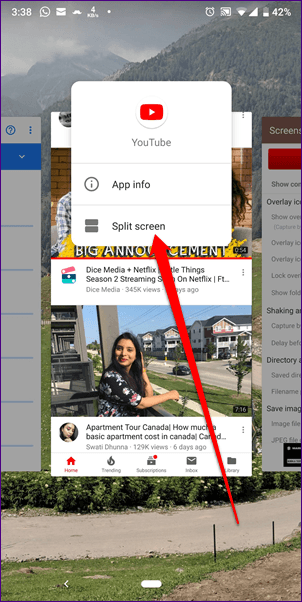 |
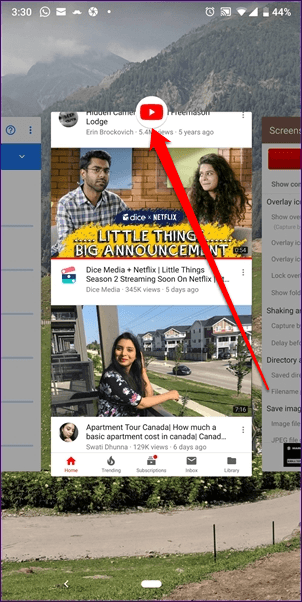 |
بعد از انجام این کار، این اپلیکیشن بخش بالایی صفحه نمایش را اشغال میکند و اپلیکیشنهای اخیر به پایین منتقل میشود.
مرحله 4: یک اپلیکیشن دیگر را از فهرست پایین انتخاب کنید تا این دو اپلیکیشن را در حالت صفحه نمایش تقسیم شده مشاهده کنید.

این دو اپلیکیشن حالا به صورت مستقل از یک دیگر کار میکنند. برای خارج شدن از حالت صفحه نمایش تقسیم شده، لبه اپلیکیشنی که میخواهید به صورت تمام صفحه نمایش داده شود را درگ کنید. اپلیکیشن دوم نیز به طور خودکار بسته خواهد شد.
ماهنامه شبکه را از کجا تهیه کنیم؟
ماهنامه شبکه را میتوانید از کتابخانههای عمومی سراسر کشور و نیز از دکههای روزنامهفروشی تهیه نمائید.
ثبت اشتراک نسخه کاغذی ماهنامه شبکه
ثبت اشتراک نسخه آنلاین
کتاب الکترونیک +Network راهنمای شبکهها
- برای دانلود تنها کتاب کامل ترجمه فارسی +Network اینجا کلیک کنید.
کتاب الکترونیک دوره مقدماتی آموزش پایتون
- اگر قصد یادگیری برنامهنویسی را دارید ولی هیچ پیشزمینهای ندارید اینجا کلیک کنید.



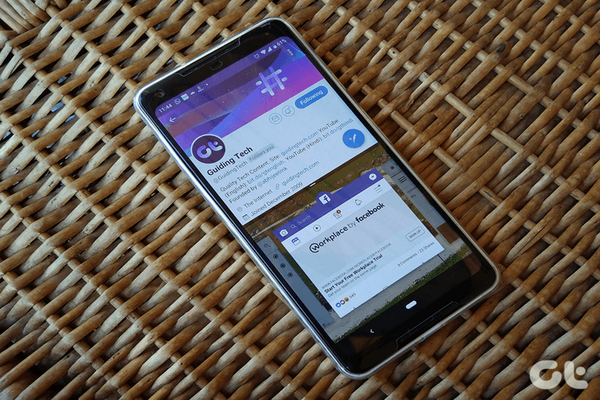























نظر شما چیست؟